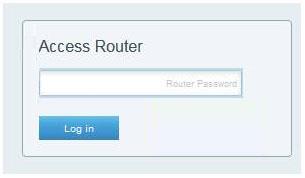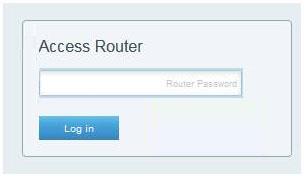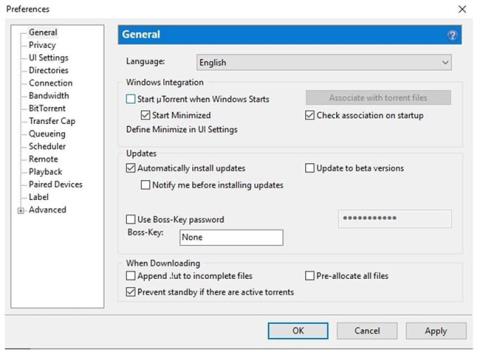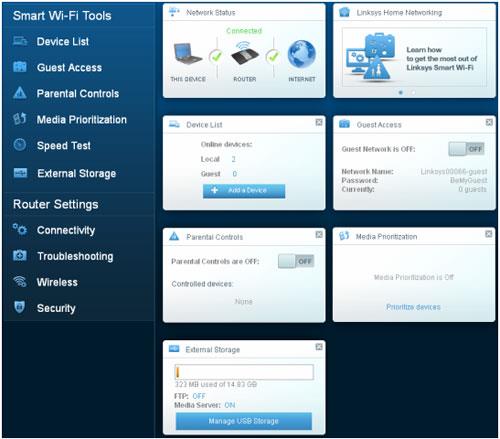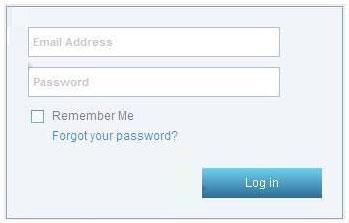Linksys Smart WiFi je brezplačna storitev, ki je priložena usmerjevalnikom Linksys Smart WiFi . Po nastavitvi pametnega WiFi usmerjevalnika Linksys lahko preprosto dostopate kjerkoli z internetno povezavo, tako da uporabite svoj račun v oblaku Linksys in z njim povežete svoj usmerjevalnik.
Pomembna opomba : Da se izognete težavam pri dostopu do usmerjevalnika z računom v oblaku Linksys, se prepričajte, da je vdelana programska oprema usmerjevalnika posodobljena .
Opomba : Linksys Smart WiFi je dostopen prek spletnega brskalnika v sistemih Windows, Mac in iPad. Druga možnost je dostop prek mobilnih naprav prek aplikacije Linksys.
Linksys Smart WiFi lokalni dostop
Sledite spodnjim korakom, če želite izvedeti, kako lokalno dostopati do usmerjevalnika.
1. korak : Zaženite spletni brskalnik.
2. korak : Vnesite privzeti naslov IP usmerjevalnika , "192.168.1.1" ali vnesite "myrouter.local" v naslovno vrstico in pritisnite Enter.
3. korak : Vnesite geslo usmerjevalnika in kliknite Prijava . Privzeto geslo je admin. Če ste ga spremenili, namesto tega vnesite novo geslo.
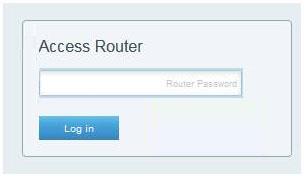
Vnesite geslo usmerjevalnika in kliknite Prijava
Lahko pa se tudi prijavite s svojim računom v oblaku Linksys.
Ko se prikaže stran za prijavo Linksys Smart WiFi , vnesite svoj e-poštni naslov in geslo ter kliknite Prijava .
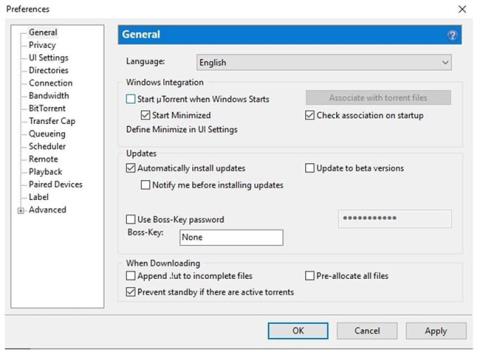
Prikaže se prijavna stran Linksys Smart WiFi
Prikazala se bo domača stran Linksys Smart WiFi . Zdaj lahko dostopate in konfigurirate vse v orodjih Smart WiFi in nastavitvah usmerjevalnika .
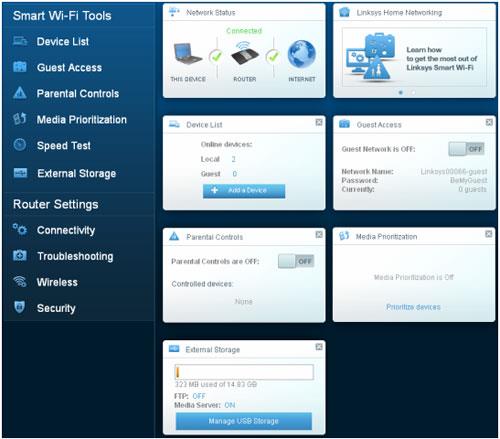
Domača stran Linksys Smart WiFi
Opomba : Seznam naprav je prikazan kot orodje za zemljevid omrežja na nekaterih pametnih usmerjevalnikih WiFi Linksys. Zunanji pomnilnik je prikazan kot pomnilnik USB z usmerjevalniki Linksys Smart WiFi s starejšimi različicami vdelane programske opreme.
Linksys Smart WiFi oddaljeni dostop
Oddaljeni dostop Linksys Smart WiFi vam omogoča upravljanje vašega WiFi, tako da lahko varno dodelite ali spremenite nastavitve usmerjevalnika kadarkoli in kjer koli. Sledite spodnjim korakom, če želite izvedeti, kako:
1. korak : Zaženite spletni brskalnik in v naslovno vrstico vnesite »linksyssmartwifi.com« ter pritisnite Enter.
Opomba : Pred tem se prepričajte, da ste povezani v WiFi.
2. korak : Vnesite svoj e-poštni naslov in geslo v predvidena polja, nato kliknite Prijava .
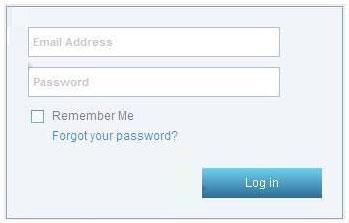
Vnesite svoj e-poštni naslov in geslo v predvidena polja
Prikazala se bo domača stran Linksys Smart WiFi. Zdaj lahko dostopate do nastavitev usmerjevalnika in jih konfigurirate.